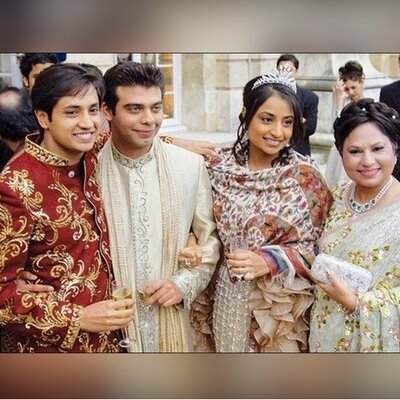نرم افزار word یا Microsoft Word یک نرم افزار واژه پرداز است که در اکثر ادارات و شرکت های دولتی و خصوصی برای تایپ، ویرایش و طراحی متون استفاده می شود. اما Word چیست ؟ ورد در زبان انگلیسی به معنای کلمه است و انتخاب این کلمه به عنوان نام برای این نرم افزار بی مناسبت نیست. چرا که تمام ساختار این نرم افزار با کلمات و ویرایش کلمات درگیر است.
خوب است بدانید که این نرم افزار علاوه بر ایجاد فایل های متنی قادر به ایجاد جداول، وارد کردن تصاویر و اشکال نیز می باشد.
نحوه ایجاد صفحات جدید در Word
برای مواقعی که می خواهید یک صفحه خالی را در وسط یک سند بچسبانید ، یا می خواهید ادامه متن خود را در صفحه جدید شروع کنید ، Word دو دستور جالب را ارائه می دهد.
برای شروع به تایپ کردن صفحه جدید در سند خود ، می توانید از یک کلید میانبر یا دستور Page Break صفحه را وارد کنید. ساده ترین روش برای انجام این کار ، فشار دادن کلید Ctrl + Enter است. Word سپس صفحه جدیدی را در همان نقطه ای که نشانگر ماوس قرار دارد شروع می کند. تمام متن قبل از نشانگر در صفحه قبلی است و تمام متن پس از آن در صفحه جدید است.
همچنین می توانید با انتخاب دستور Page Break از گروه Pages در برگه Insert ، یک صفحه را وارد کنید.
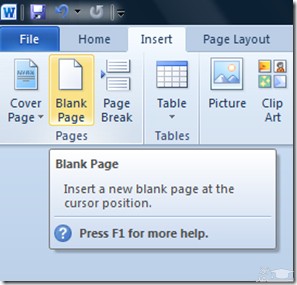
نحوه قرار دادن یک صفحه کامل و خالی در وسط سند
برای قرار دادن یک کاغذ خالی و تازه ، در وسط یک سند ، از دکمه فرمان Blank Page که در گروه Page و تب Insert موجود است استفاده کنید. این دستور دو شکاف صفحه را در یک سند وارد می کند ، که یک کاغذ خالی ایجاد می کند.
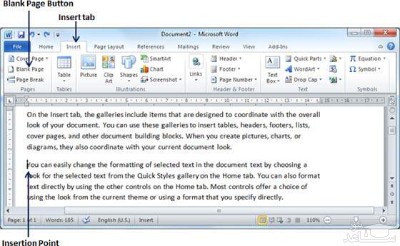
حذف صفحه در ورد
سریع ترین روش برای حذف یک صفحه حاوی محتوا در ورد این است که محتوای مورد نظر را انتخاب کنیم و دکمه بک اسپیس کیبورد (دکمه delete در مک) را بزنیم. اگر نمی خواهید متن صفحه را به صورت دستی کلیک و هایلایت کنید، می توانید از ابزار داخلی Find and Replace استفاده کنید. نخستین کاری که باید انجام دهید، این است که جایی روی صفحه که می خواهید حذف کنید کلیک کنید. به این ترتیب شماره صفحه موردنظر را در گوشه پایین-چپ پنجره می بینید.
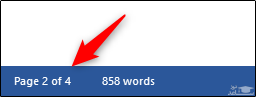
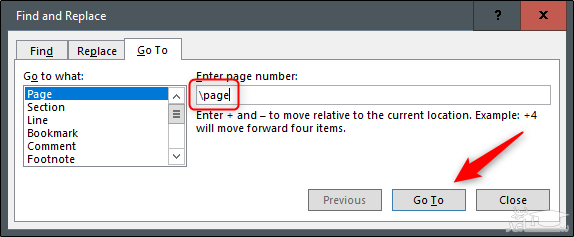
به این ترتب همه محتوای موجود روی این صفحه انتخاب می شود. اینک تنها اریب که باقی مانده است زدن کلید Backspace یا Delete کیبورد است. به این ترتیب موفق به حذف صفحه در ورد می شوید.
حذف صفحه خالی از انتهای سند ورد
اگر تاکنون با موقعیتی مواجه شده اید که یک صفحه خالی در انتهای سند ورد وجود دارد که حذف نمی شود، باید بدانید که دلیل این موقعیت آن است که نرم افزار واژه پرداز ورد شامل یک پاراگراف است که نمی تواند حذف شود. این وضعیت گاهی اوقات موجب ایجاد یک صفحه خالی در انتهای یک سند می شود که به موقعیت قرارگیری خط انتهایی محتوا بستگی دارد.
از آنجا که این پاراگراف انتهایی نمی تواند حذف شود، تنها روش برای حذف این صفحه خالی از انتهای سند این است که اندازه فونت آن را روی 1pt تنظیم کنید. نخستین کاری که باید انجام دهید، این است که علامت های پاراگراف را در ورد نمایان سازید. به این منظور کلیدهای Ctrl+Shift+8 را در ویندوز و یا کلیدهای command+8 را روی سیستم مک بزنید.
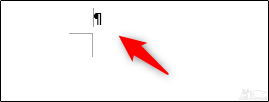
اکنون این علامت پاراگراف را انتخاب کنید. این کار با استفاده از کلیک کردن و کشیدن ماوس ممکن نیست برای انتخاب این علامت باید کرسر را روی آیکون قرار داده و روی دابل-کلیک کنید.
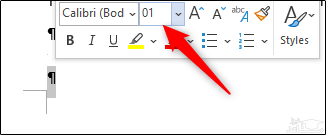
بدین ترتیب پنجره قالب بندی باز می شود. در کادر Font size عبارت 01 را وارد کنید و کلید اینتر را بزنید.
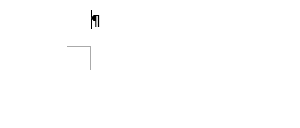
با انجام این تغییر اندازه، صفحه خالی انتهایی حذف می شود. در نهایت می توانید علامت های پاراگراف را با زدن کلیدهای Ctrl+Shift+8 به صورت امن حذف کنید.



 چگونه در آیفون خود، عکس های مربعی مناسب برای اینستاگرام تهیه کنیم؟
چگونه در آیفون خود، عکس های مربعی مناسب برای اینستاگرام تهیه کنیم؟